蚂蚁浏览器如何设置导航页
发布时间:2023-02-14 15:22 来源:浏览器之家
蚂蚁浏览器如何设置导航页?在使用蚂蚁浏览器的时候,要如何设置导航页,下面介绍下具体的方法步骤。我们在使用蚂蚁浏览器的时候,导航页十分的凌乱,我们想要设置成自己想要的模式,可以如何设置呢,小编下面整理了蚂蚁浏览器设置导航页方法,不会的话跟着我一起往下看操作看看吧!
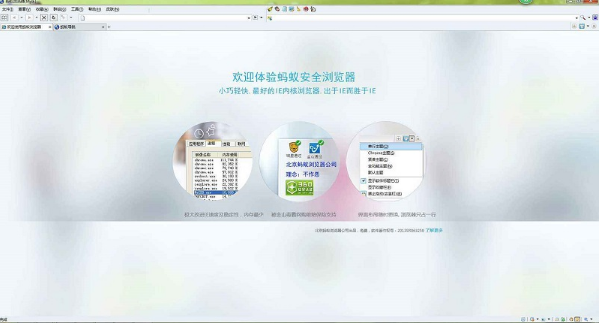
蚂蚁浏览器设置导航页操作
1、启动电脑,桌面双击蚂蚁浏览器快捷方式图标,打开蚂蚁浏览器,如图所示。
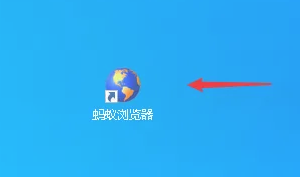
2、点击“工具”,如图所示。

3、菜单中点击“设置”,如图所示。
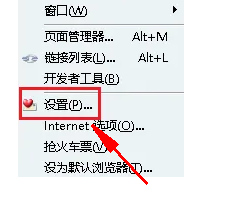
4、选择“本机导航页,然后打开下拉框,如图所示。
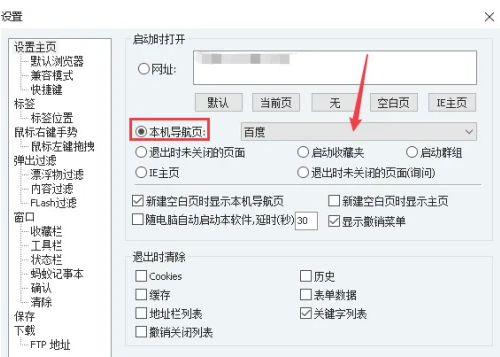
5、在列表里选择所需“导航页”,如图所示。
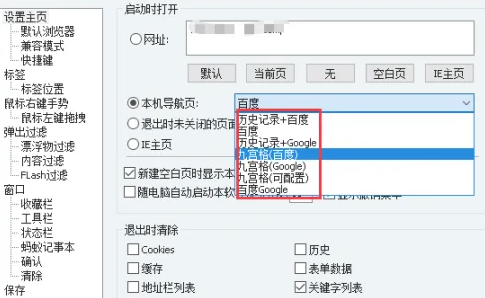
以上就是【蚂蚁浏览器如何设置导航页-蚂蚁浏览器设置导航页操作】全部内容了,更多精彩教程尽在浏览器之家!

蚂蚁浏览器免费版
蚂蚁浏览器 | 1.63 MB
下载
蚂蚁浏览器免费版是一款备受用户追捧的免费网页浏览神器,无论是功能启用还是插件选择,都能轻松驾驭,只需一键,问题迎刃而解。强大的语音搜索功能,让用户无需编辑,内容获取如鱼得水,更可快速启动网页广告拦截功能,垃圾识别、病毒拦截等操作一气呵成。心动不如行动,感兴趣的用户快来浏览器之家下载蚂蚁浏览器免费版吧。
相关下载
相关资讯
